วิธีย่อขนาดหน้าจอใน Windows 10

บทความนี้จะแสดงวิธีย่อขนาดหน้าจอใน Windows 10 เพื่อให้คุณใช้งานได้อย่างมีประสิทธิภาพ

คุณกำลังมองหา บริการVPNแต่ทันใดนั้นก็ตระหนักได้ว่าแนวคิดของเครือข่ายส่วนตัวเสมือนนั้นค่อนข้างน่าสับสนใช่ไหม? คุณไม่เข้าใจว่าการท่องเว็บโดยไม่เปิดเผยตัวตนและรักษาความปลอดภัยการเชื่อมต่อ Wi-Fi ในที่สาธารณะหมายความว่าอย่างไร
สิ่งที่คุณต้องการคือ VPN ซึ่งทำให้ตัวเลือกต่างๆ เป็นเรื่องง่าย และ CyberGhost VPN ก็เป็นหนึ่งในVPN อันดับต้นๆในเรื่องความเรียบง่าย
บทความวันนี้จะกล่าวถึงคุณสมบัติของ CyberGhost VPN และดูว่าเซิร์ฟเวอร์ 3,000 แห่งใน 61 ประเทศสามารถช่วยให้คุณออนไลน์ได้อย่างปลอดภัยและเป็นส่วนตัวได้อย่างไร
เหตุใดจึงต้องใช้ CyberGhost VPN
มีเหตุผลหลายประการที่ควรใช้ VPN ตั้งแต่การใช้งานKodiไปจนถึงการเล่นเกมออนไลน์ ทำไมคุณจึงควรเลือก CyberGhost VPN? ปัจจัยแรกเป็นเพราะราคาของมัน
การลงทะเบียนแผน CyberGhost VPN นั้นง่ายดาย คุณมีสามตัวเลือกพื้นฐาน:
แผนให้บริการแบบ 18 เดือนช่วยผู้ใช้ได้ไม่น้อย มากถึง 73% ดังนั้นจึงคุ้มค่าที่จะพิจารณา
เมื่อคุณตัดสินใจได้แล้วก็ถึงเวลาจ่ายเงิน มีตัวเลือกมาตรฐาน (บัตรเครดิตหรือบัตรเดบิต) พร้อมด้วย PayPal คุณยังสามารถเลือกใช้ BitPay เพื่อชำระเงินด้วยBitcoinได้
การรักษาตัวเลือกการชำระเงินและฟีเจอร์ให้เรียบง่ายจะเป็นประโยชน์เมื่อใช้ CyberGhost ด้วยการเสนอบริการเดียวกันสำหรับตัวเลือกการชำระเงินทั้งหมด CyberGhost ช่วยให้ทุกอย่างง่ายขึ้น - ความเรียบง่ายที่แทรกซึมอยู่ในบริการทั้งหมด
เมื่อคุณสมัครคุณจะต้องสร้างชื่อผู้ใช้และรหัสผ่านสำหรับบริการ คุณยังจะได้รับหมายเลข PUK (ใช้เมื่อคุณทำข้อมูลประจำตัวหาย) เพื่อเข้าถึง VPN ของคุณอีกครั้ง
เมื่อลงทะเบียนแล้ว คุณจะมีตัวเลือกในการดาวน์โหลดแอป CyberGhost VPN ของคุณเอง
มีแอปอย่างเป็นทางการของ CyberGhost 4 แอปและคุณสามารถมีอุปกรณ์ได้สูงสุด 5 เครื่องโดยใช้ VPN ในเวลาเดียวกัน CyberGhost ให้บริการลูกค้าสำหรับ:
แม้ว่าจะไม่มีไคลเอนต์เฉพาะ แต่ CyberGhost VPN สามารถทำงานบนอุปกรณ์ Linux และเราเตอร์ได้ ด้วยการรองรับโปรโตคอล OpenVPN, L2TP และ IPSec
แม้ว่าคุณควรตั้งค่า VPN บนเราเตอร์หากเป็นไปได้ แต่เราเตอร์หลายรุ่นในปัจจุบันไม่เหมาะกับสิ่งนี้ อย่างไรก็ตาม หากคุณต้องการเราเตอร์ VPN CyberGhost ก็เป็นตัวเลือกที่ดีทีเดียว
อุปกรณ์ห้าเครื่องก็เพียงพอสำหรับครอบครัวส่วนใหญ่ (และแน่นอนว่าสำหรับคนโสดด้วย!) หากครอบครัวของคุณมีอุปกรณ์มากเกินไป เพียงชำระค่าสมัครสมาชิกใหม่ เท่านี้ก็เสร็จเรียบร้อย!
การติดตั้ง CyberGhost นั้นง่ายดาย เพียงดาวน์โหลดแอพพลิเคชั่นลงในเครื่องแล้วทำการติดตั้ง กระบวนการจะแตกต่างออกไปเล็กน้อย ขึ้นอยู่กับอุปกรณ์ที่คุณกำลังตั้งค่า ตัวอย่างเช่น บน Windows คุณจะถูกขอให้ออกจากซอฟต์แวร์อื่นๆ ทั้งหมด และการเชื่อมต่อเครือข่ายของคุณจะลดลงอย่างรวดเร็ว
ซึ่งแตกต่างจาก Android และ iOS การติดตั้งทำได้ง่ายเหมือนกับแอปอื่นๆ
เมื่อติดตั้งแอปพลิเคชันแล้ว ก็พร้อมที่จะเปิดใช้งาน เพียงเข้าสู่ระบบด้วยข้อมูลประจำตัวที่คุณสร้างขึ้นเมื่อคุณสมัคร
CyberGhost VPN เวอร์ชันเดสก์ท็อปสำหรับ Windows และ macOS นำเสนออินเทอร์เฟซที่ใช้งานง่ายแก่ผู้ใช้เพื่อเปิดใช้งานการเชื่อมต่อ VPN เพียงเลือกตัวเลือกที่คุณต้องการแล้วคลิกเริ่ม...
CyberGhost VPN นั้นง่ายแค่ไหน? ส่วนต่อประสานผู้ใช้ที่เรียบง่ายช่วยให้คุณเข้าถึงคุณสมบัติต่างๆ ได้อย่างง่ายดาย
เมื่อคุณเริ่ม CyberGhost VPN เป็นครั้งแรก คุณจะเห็นข้อความ“ไม่ได้เชื่อมต่อ VPN!”วิธีนี้สามารถแก้ไขได้อย่างง่ายดาย และโดยการคลิกปุ่มเชื่อมต่อคอมพิวเตอร์ของคุณจะเชื่อมต่อกับเซิร์ฟเวอร์ที่เร็วที่สุดตามสถานที่ตั้ง
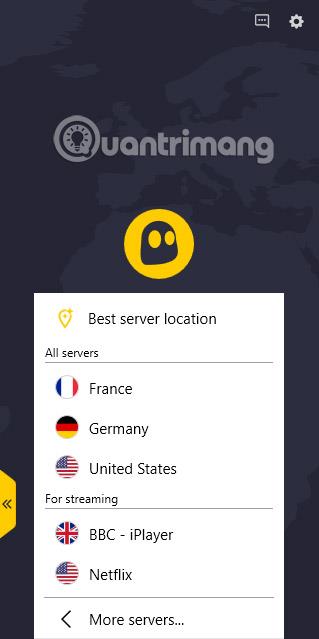
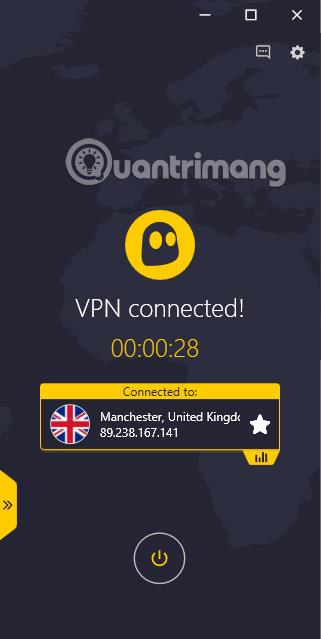
หากคุณต้องการตำแหน่งอื่น ให้คลิกลูกศรดรอปดาวน์ถัดจากตำแหน่งเซิร์ฟเวอร์ที่ดีที่สุดเพื่อขยายตัวเลือก โดยทั่วไป คุณจะมีเซิร์ฟเวอร์หลัก 3 แห่งตามสถานที่ตั้ง พร้อมด้วยตัวเลือกด่วนสำหรับNetflixและบริการสตรีมมิ่งอื่น ๆ
เช่นเดียวกับ VPN อื่นๆ คุณสามารถเลือกประเทศเพื่อกำหนดเส้นทางการเชื่อมต่อของคุณ เพื่อป้องกันไม่ให้กิจกรรมออนไลน์ของคุณถูกติดตาม
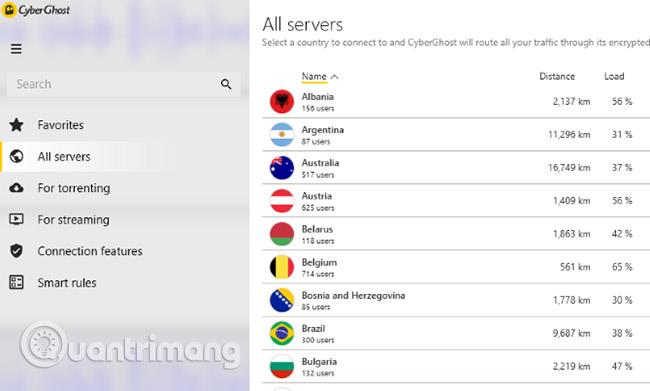
หากต้องการค้นหาเซิร์ฟเวอร์ ให้คลิกแผงสีเหลืองหรือเปิดเมนู > การตั้งค่า และเลือก รายการเซิร์ฟเวอร์ทั้งหมดจากนั้นเลือกประเทศที่คุณต้องการใช้แล้วดับเบิลคลิกเพื่อเลือก การเชื่อมต่อใหม่จะพร้อมใช้งานทันที
เมื่อเลือกเซิร์ฟเวอร์ ให้จับตาดูระยะทางและภาระงาน เซิร์ฟเวอร์ที่ตั้งอยู่ห่างออกไปซึ่งมีผู้ใช้จำนวนมากจะช้ากว่าเซิร์ฟเวอร์ที่ตั้งอยู่ใกล้กับที่มีผู้ใช้น้อยกว่า
โปรดทราบว่าคุณสามารถตั้งค่าเซิร์ฟเวอร์ "รายการโปรด" ได้โดยคลิกที่ไอคอนรูปดาว จากนั้นเซิร์ฟเวอร์จะถูกเพิ่มลงใน รายการแบบเลื่อนลง เชื่อมต่อกับเพื่อใช้ในภายหลัง
คุณสมบัตินี้ช่วยให้คุณรับชมช่องทีวีและภาพยนตร์ที่อาจถูกบล็อกในประเทศหรือดินแดนของคุณ คุณจะพบว่า CyberGhostVPN รองรับ Netflix, BBC iPlayer, Amazon Prime/Instant Video, YouTube Red, Canal+, ESPN, Pandora และภูมิภาคอื่นๆ อีกมากมายที่บริการทีวีและเพลงถูกบล็อก

หลายคนสงสัยว่า CyberGhost ทำงานร่วมกับ Netflix ได้หรือไม่ ในเดือนมกราคม 2018 VPN Lab พบว่า CyberGhost อนุญาตให้สตรีมมิ่ง Netflix ได้อย่างแน่นอน Netflix พยายามนำหน้าอยู่เสมอ ดังนั้นคุณควรตรวจสอบอีกครั้งว่าการใช้ CyberGhostVPN สำหรับ Netflix เป็นหนึ่งในเป้าหมายหลักของคุณ
คุณสามารถเข้าถึงสิ่งเหล่านี้ได้อย่างง่ายดายโดยใช้เมนูแบบเลื่อนลงเชื่อมต่อกับสิ่งที่คุณเห็นที่นี่จะขึ้นอยู่กับว่าคุณอยู่ที่ไหน และบริการใดที่โดดเด่นที่สุด
หากต้องการตัวเลือกเพิ่มเติม ให้คลิกแผงสีเหลืองอีกครั้งแล้วเลือกสำหรับการสตรีม (คุณยังสามารถใช้ ตัวเลือก เซิร์ฟเวอร์เพิ่มเติมในเมนูแบบเลื่อนลงได้)
เพียงเลือกบริการที่คุณต้องการใช้ เข้าสู่ระบบและเพลิดเพลินไปกับสิทธิประโยชน์ที่ได้รับ! สังเกตว่าเซิร์ฟเวอร์ที่แตกต่างกันจะได้รับการปรับให้เหมาะสมสำหรับบริการเฉพาะอย่างไร ตัวอย่างเช่น เซิร์ฟเวอร์แห่งหนึ่งในสหรัฐอเมริกาได้รับการปรับให้เหมาะกับ Pandora ในขณะที่อีกเซิร์ฟเวอร์หนึ่งสำหรับ Netflix โดยเฉพาะ
ในขณะเดียวกัน เซิร์ฟเวอร์ในสหราชอาณาจักรได้รับการปรับให้เหมาะสมสำหรับ Sky TV หรือ BBC iPlayer หากคุณเคยลองใช้บริการสตรีมมิ่งของ BBC ผ่าน VPN คุณจะรู้ว่าบริการดังกล่าวปิดกั้นการเชื่อมต่อ VPN ได้ดีเพียงใด
โชคดีที่ CyberGhost เป็นบริการ VPN แรกที่ใช้เพื่อให้แน่ใจว่าการสตรีมเนื้อหา BBC iPlayer เชื่อถือได้
กฎอันชาญฉลาดจะกำหนดวิธีที่ CyberGhost VPN เริ่มต้นการเชื่อมต่อกับเซิร์ฟเวอร์ที่คุณเลือกติดตั้ง
ค้นหากฎเหล่านี้ในเมนูการตั้งค่าในส่วนกฎอัจฉริยะ เปิด ใช้งานการเปิดแอปอัตโนมัติเพื่อเลือกเบราว์เซอร์ที่คุณต้องการ (หรือแอปพลิเคชันอื่น) ซึ่งจะเปิดขึ้นโดยอัตโนมัติเมื่อ CyberGhost เชื่อมต่อ
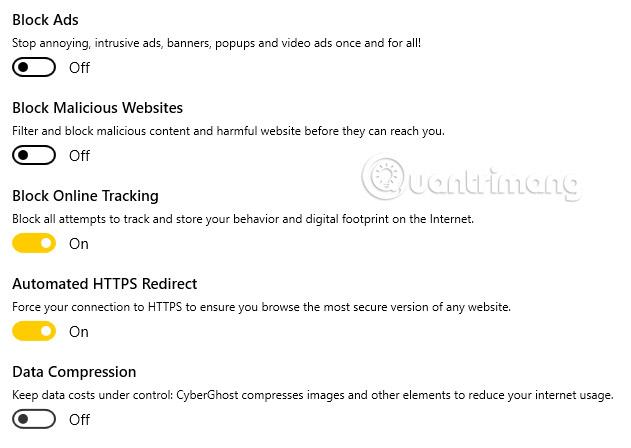
กฎอัจฉริยะได้รับการแก้ไขใน CyberGhost เวอร์ชันล่าสุด และตอนนี้มีการตั้ง ค่าการ ป้องกัน Wi-Fiเพื่อกำหนดค่าวิธีการเข้ารหัสเครือข่ายไร้สายเฉพาะ (หรือไม่)
ในขณะเดียวกัน มุมมอง ข้อยกเว้นช่วยให้คุณระบุได้ว่าแอปพลิเคชันใดควรเชื่อมต่อโดยไม่มีการเข้ารหัส โปรดทราบว่าการเชื่อมต่อ CyberGhost VPN จะเปลี่ยนเป็น OpenVPN เพื่อจัดการการเชื่อมต่อที่เข้ารหัสและไม่ได้เข้ารหัส
มุมมองการเชื่อมต่อยังมีประโยชน์ โดยช่วยให้คุณสามารถบล็อกโฆษณา ตัวติดตาม ไซต์ที่เป็นอันตราย และบังคับการเชื่อมต่อผ่าน เวอร์ชัน HTTPS ที่ปลอดภัย ของเว็บไซต์ใดๆ ก็ได้
คุณต้องการใช้บริการที่ไม่สามารถเข้าถึงได้หรือไม่? CyberGhost เป็นหนึ่งใน VPN ที่ดีที่สุดสำหรับการทอร์เรนต์
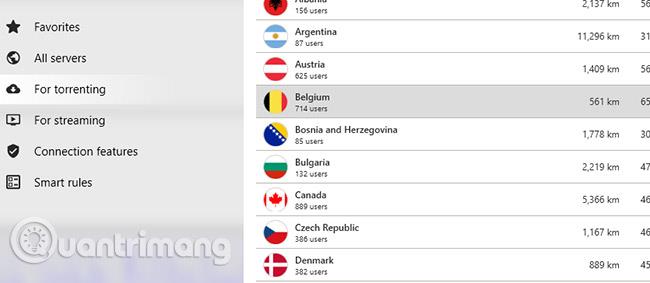
โปรดจำไว้ว่าทอร์เรนต์เป็น ระบบ แบ่งปันไฟล์แบบเพียร์ทูเพียร์ ที่ถูกกฎหมาย ซึ่งใช้เพื่อวัตถุประสงค์ที่ถูกต้องตามกฎหมายหลายประการ นอกจากนี้ยังใช้สำหรับการดาวน์โหลดที่ผิดกฎหมายอีกด้วย แน่นอนว่าเราไม่สนับสนุนการใช้ทอร์เรนต์เพื่อสิ่งผิดกฎหมาย
เริ่มใช้เมนูสำหรับทอร์เรนต์ซึ่งรายการเซิร์ฟเวอร์ที่เหมาะสมจะสามารถพบได้ เพียงเลือกเซิร์ฟเวอร์ที่จะใช้กับการเชื่อมต่ออินเทอร์เน็ตของคุณ และเริ่มต้นไคลเอนต์ทอร์เรนต์ของคุณ โปรดทราบว่าคุณสามารถกำหนดค่ากฎอัจฉริยะเพื่อเปิดแอปพลิเคชันฝนตกหนักเมื่อเชื่อมต่อ VPN
CyberGhost VPN ยังมี หน้าจอการตั้งค่าโดยละเอียด ที่นี่คุณสามารถรีเซ็ตการตั้งค่าภาษาหรือไคลเอนต์ของคุณได้
คุณจะพบตัวเลือกในการเลือกโปรโตคอล VPN (อัตโนมัติตามค่าเริ่มต้น) และใช้ TCP แทน UDP สำหรับการเชื่อมต่อ OpenVPN นอกจากนี้ยังมีตัวเลือกในการใช้พอร์ตสุ่มกับ OpenVPN (ซึ่งจะเป็นประโยชน์สำหรับการไม่เปิดเผยตัวตนทางออนไลน์)
VPN ทั้งหมดไม่เหมือนกัน VPN บางตัวมักประสบปัญหา ปัญหาที่พบบ่อยที่สุดคือปัญหาเกี่ยวกับนโยบายการบันทึก DNS รั่วไหล และปัญหาของ VPN บางตัวเพื่อให้ผู้ใช้เข้าถึงอินเทอร์เน็ตได้เร็วขึ้น VPN ชั้นนำมักจะจัดการเพื่อแก้ไขปัญหาเหล่านี้ทั้งหมด
การตรวจสอบ CyberGhost นี้จะครอบคลุมประเด็นที่สำคัญที่สุด
CyberGhost ไม่ต้องการสูญเสียลูกค้าใดๆ ดังนั้น CyberGhost จึงไม่มีนโยบายการเข้าสู่ระบบที่เข้มงวด ซึ่งหมายความว่าจะไม่มีการเก็บบันทึกกิจกรรมออนไลน์ของผู้ใช้
“เราบันทึก บันทึก ท่องโปรโตคอลหรือบันทึกเนื้อหาของผู้ใช้ การเข้าชมเว็บไซต์ หรือที่อยู่ IP หรือไม่ คำตอบคือไม่! ทำไม ผู้คนในประเทศที่ไม่ใช่ประชาธิปไตย (อาจเป็นคุณ!) ตกอยู่ในอันตรายอย่างแท้จริงเมื่อแสดงความคิดเห็น หากเราเจาะลึกการสมัครสมาชิกหรือจัดเก็บข้อมูลเกี่ยวกับผู้ใช้ "ประตูหลัง" แล้วแบ่งปันกับหน่วยงานโดยไม่คำนึงถึงวัตถุประสงค์ นั่นหมายความว่าเราเสี่ยงต่อชีวิตของผู้คน เราจะไม่ทำอย่างนั้น! ไม่เคย!"
นั่นเป็นข้อความที่ชัดเจนและทำให้ผู้ใช้หลายคนเห็นด้วย เนื่องจากบริษัทตั้งอยู่ในโรมาเนีย จึงไม่จำเป็นต้องบันทึกข้อมูลใดๆ แม้ว่าทางการจะเรียกตัว CyberGhost จะไม่เปิดเผยข้อมูลใดๆ เพราะในความเป็นจริงแล้ว มันไม่ได้เก็บข้อมูลใดๆ ไว้
การรั่วไหลของ DNS เป็นปัญหาสำหรับผู้ให้บริการ VPN ทั้งหมด หากเซิร์ฟเวอร์ที่คุณกำลังเชื่อมต่อสามารถระบุตัวคุณได้ แสดงว่า DNS รั่วไหล
คุณสมบัติการป้องกันการรั่วไหลของ DNS รวมอยู่ใน CyberGhost คุณควรตรวจสอบให้แน่ใจว่าได้เปิดใช้งานแล้ว (สามารถพบได้ในการตั้งค่า > การเชื่อมต่อ)วิธีนี้จะป้องกันไม่ให้ DNS รั่วไหลจากการเปิดเผยตำแหน่งที่แท้จริงของคุณโดยไม่ได้ตั้งใจ
CyberGhost ปลอดภัยหรือไม่? ในการตรวจสอบ ผู้เขียนลองใช้เครื่องมือ dnsleaktest.comและเว็บไซต์นี้ชี้ให้เห็นว่า CyberGhost ได้รับการปกป้องจากการรั่วไหลของ DNS
ปัจจัยสำคัญอีกประการหนึ่งในการประเมิน CyberGhost คือความเร็ว เพื่อทดสอบความเร็วของ CyberGhost VPN ผู้เขียนใช้speedtest.net
ความเร็วมาตรฐานทำได้ผ่านการเชื่อมต่อสายเคเบิลในสหราชอาณาจักร สำหรับการทดสอบ ผู้เขียนใช้เซิร์ฟเวอร์ในออสเตรียและเชื่อมต่อเป็นเวลาหลายชั่วโมง (ภาพด้านบน)
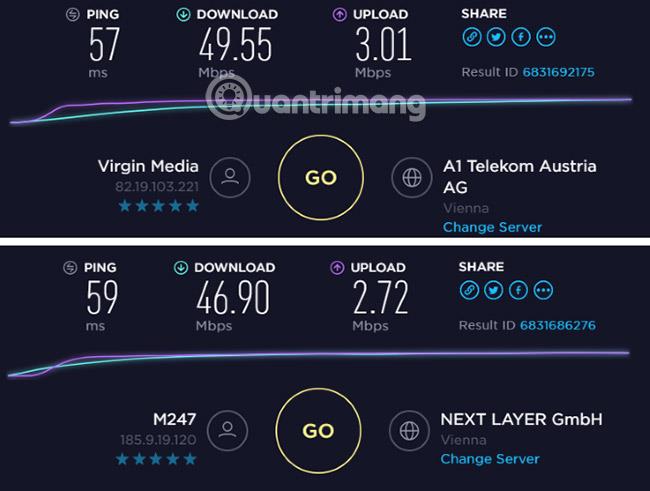
เมื่อการทดสอบเสร็จสิ้น ผู้เขียนตัดการเชื่อมต่อและทำการทดสอบความเร็วอีกครั้งโดยไม่ต้องใช้ VPN (ภาพด้านล่าง)
อย่างที่คุณเห็น เมื่อเปิดใช้งาน CyberGhost ความเร็ว Pingจะช้าลงเพียง 2 ms และความเร็วในการดาวน์โหลดจะช้าลงเพียง 2.65 Mbps ตัวเลขเหล่านี้ไม่มีนัยสำคัญในกรณีส่วนใหญ่! ความเร็วนั้นเป็นหนึ่งในปัจจัยหลักที่ช่วยให้ CyberGhost อยู่ในอันดับต้นๆ ของ VPN ที่ดีที่สุด
คุณให้ความสำคัญกับการไม่เปิดเผยตัวตนของคุณหรือไม่? นั่นเป็นคำถามที่ยาก แต่หากคุณต้องการปกปิดตัวตนทางออนไลน์โดยสมบูรณ์จาก VPN ความสามารถของ CyberGhost VPN ในการป้องกันการรั่วไหลของ DNS อาจเป็นข้อดี
ในทางกลับกัน นโยบายไม่บันทึกข้อมูลการเข้าสู่ระบบในขณะที่ความเร็วของ VPN ยังคงดีมาก ก็เป็นข้อได้เปรียบที่ชัดเจนเช่นกัน CyberGhost เป็น VPN ที่ปลอดภัยและรวดเร็ว และแอปพลิเคชันไคลเอนต์เดสก์ท็อปยังช่วยตอบคำถามของผู้ใช้เกี่ยวกับ VPN
กล่าวโดยย่อ CyberGhost VPN เป็น VPN อันดับต้นๆ สำหรับผู้เริ่มต้น เช่นเดียวกับผู้ที่ต้องการใช้เครือข่ายส่วนตัวเสมือนเมื่อทำการทอร์เรนต์หรือสตรีมมิ่งสื่อ
ดูเพิ่มเติม:
บทความนี้จะแสดงวิธีย่อขนาดหน้าจอใน Windows 10 เพื่อให้คุณใช้งานได้อย่างมีประสิทธิภาพ
Xbox Game Bar เป็นเครื่องมือสนับสนุนที่ยอดเยี่ยมที่ Microsoft ติดตั้งบน Windows 10 ซึ่งผู้ใช้สามารถเรียนรู้วิธีเปิดหรือปิดได้อย่างง่ายดาย
หากความจำของคุณไม่ค่อยดี คุณสามารถใช้เครื่องมือเหล่านี้เพื่อเตือนตัวเองถึงสิ่งสำคัญขณะทำงานได้
หากคุณคุ้นเคยกับ Windows 10 หรือเวอร์ชันก่อนหน้า คุณอาจประสบปัญหาในการนำแอปพลิเคชันไปยังหน้าจอคอมพิวเตอร์ของคุณในอินเทอร์เฟซ Windows 11 ใหม่ มาทำความรู้จักกับวิธีการง่ายๆ เพื่อเพิ่มแอพพลิเคชั่นลงในเดสก์ท็อปของคุณ
เพื่อหลีกเลี่ยงปัญหาและข้อผิดพลาดหน้าจอสีน้ำเงิน คุณต้องลบไดรเวอร์ที่ผิดพลาดซึ่งเป็นสาเหตุของปัญหาออก บทความนี้จะแนะนำวิธีถอนการติดตั้งไดรเวอร์บน Windows โดยสมบูรณ์
เรียนรู้วิธีเปิดใช้งานแป้นพิมพ์เสมือนบน Windows 11 เพื่อเพิ่มความสะดวกในการใช้งาน ผสานเทคโนโลยีใหม่เพื่อประสบการณ์ที่ดียิ่งขึ้น
เรียนรู้การติดตั้งและใช้ AdLock เพื่อบล็อกโฆษณาบนคอมพิวเตอร์ของคุณอย่างมีประสิทธิภาพและง่ายดาย
เวิร์มคอมพิวเตอร์คือโปรแกรมมัลแวร์ประเภทหนึ่งที่มีหน้าที่หลักคือการแพร่ไวรัสไปยังคอมพิวเตอร์เครื่องอื่นในขณะที่ยังคงทำงานอยู่บนระบบที่ติดไวรัส
เรียนรู้วิธีดาวน์โหลดและอัปเดตไดรเวอร์ USB บนอุปกรณ์ Windows 10 เพื่อให้ทำงานได้อย่างราบรื่นและมีประสิทธิภาพ
หากคุณต้องการเรียนรู้เพิ่มเติมเกี่ยวกับ Xbox Game Bar และวิธีปรับแต่งให้เหมาะกับประสบการณ์การเล่นเกมที่สมบูรณ์แบบของคุณ บทความนี้มีข้อมูลทั้งหมด








